Krótki przewodnik, jak znaleźć hasło administratora w systemie Windows 10
Próbujesz zmienić ustawienie lub zainstalować coś na swoim komputerze, ale Windows 10 Cię zatrzymuje. Pojawia się okno z prośbą o hasło administratora. Problem? Nie wiesz go. Może zapomniałeś lub ktoś inny je skonfigurował. Tak czy inaczej, utknąłeś. Nie jesteś sam, jeśli pytasz jak znaleźć hasło administratora w systemie Windows 10W tym przewodniku przeprowadzimy Cię przez proste kroki, które pomogą Ci ponownie uzyskać dostęp - bez stresu, bez zamieszania.

W tym artykule:
Część 1. Gdzie są przechowywane hasła administratora systemu Windows
Windows nie przechowuje haseł administratora w postaci zwykłego tekstu. Zamiast tego przechowuje je w postaci zaszyfrowanej dla bezpieczeństwa. Hasła te są zapisywane w specjalnym pliku systemowym o nazwie Security Account Manager lub plik SAM. Plik SAM znajduje się w tym folderze na komputerze:
C:WindowsSystem32configSAM
Ale jest pewien haczyk - nie możesz otworzyć ani odczytać tego pliku, gdy system Windows jest uruchomiony. Dzieje się tak, ponieważ system blokuje go, aby chronić Twoje dane. Nawet z dostępem administratora nie możesz bezpośrednio wyświetlić hasła.
Jeśli zastanawiasz się, jak znaleźć hasło administratora w systemie Windows 10, wiedz, że system Windows nie pozwoli ci go łatwo zobaczyć. Zamiast tego możesz potrzebować narzędzi do resetowania hasła lub metod odzyskiwania, które omówimy w kolejnych sekcjach.
Część 2. Jak znaleźć hasło administratora w systemie Windows 10 [Najłatwiejszy]
Jeśli kiedykolwiek zostałeś zablokowany na komputerze, wiesz, jak frustrujące to może być. To właśnie tam Resetowanie hasła systemu Windows imyPass wchodzi - i uwierz mi, to działa jak wybawienie. To narzędzie nie tylko pomaga zresetować zapomniane hasło administratora - sprawia, że cały proces jest zaskakująco łatwy. Możesz utworzyć dysk resetowania za pomocą płyty CD, DVD lub napędu USB, podłączyć go do zablokowanego komputera i wrócić w zaledwie kilku krokach. Bez mylących technicznych rozmów. Bez konieczności ponownej instalacji systemu Windows. Po prostu czysty, szybki reset, który działa nawet jeśli nie zmieniałeś ustawień hasła od lat.
To, co wyróżnia imyPass, to jego spójność. Niezależnie od tego, czy używasz systemu Windows 10, czy potrzebujesz pomocy w znalezieniu hasła administratora w systemie Windows 11, program wykona zadanie. Wskaźnik powodzenia jest solidny, a kroki są tak nieskomplikowane, że nawet początkujący użytkownicy poradzą sobie z nimi bez większego problemu. Dla każdego, kto ma zablokowany ekran i nie ma pojęcia, co robić dalej, imyPass to nie tylko narzędzie — to sposób na powrót.
Kliknij przycisk, aby pobrać najnowszą wersję aplikacji do resetowania hasła Windows imyPass. Następnie wykonaj proces instalacji, który musisz ukończyć przed użyciem.
Dzięki niemu możesz użyć dwóch metod, aby nagrać dysk resetowania hasła: utworzyć dysk resetowania hasła na płycie CD/DVD lub na dysku flash USB. Wybierz tę, która najlepiej odpowiada Twoim potrzebom.
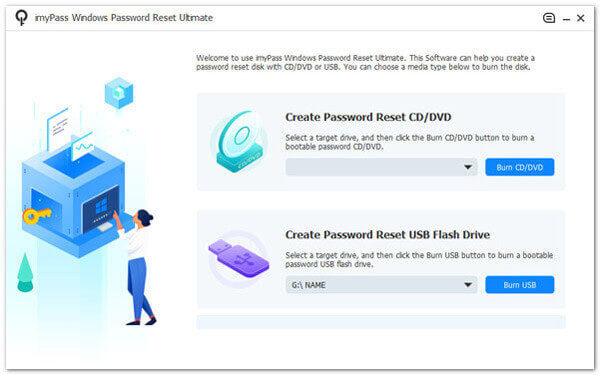
Notatka: Pamiętaj, aby użyć pustego dysku CD, DVD lub USB, aby podłączyć je do komputera za pomocą napędu optycznego lub podłączyć go do portu USB. Po wykonaniu tej czynności usuń połączenie dysku resetowania i kliknij OK.
Podłącz wypalony dysk lub napęd do zablokowanego komputera, który chcesz naprawić. Uruchom ponownie i naciśnij F12 lub WYJŚCIE przycisk, aby umieścić urządzenie w menu rozruchowym.
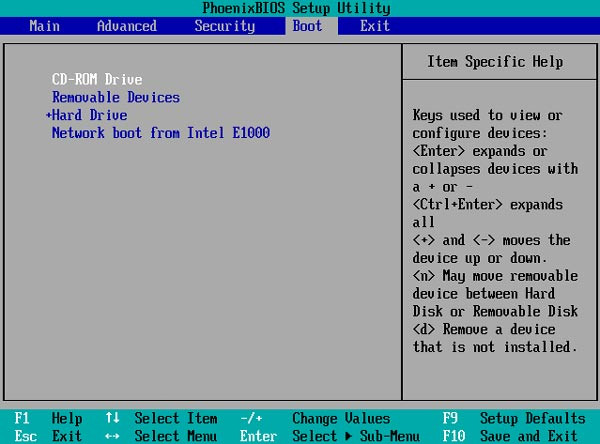
Będąc w tym menu, przejdź do Uruchomić i wybierz włożony dysk rozruchowy, który podłączyłeś wcześniej, naciśnij Wchodzić, następnie naciśnij F10 aby zastosować zmiany i wyjść.
Następnie wybierz wersję systemu Windows, w której chcesz zresetować hasło. Zaznacz Administrator konto, kliknij Zresetuj hasło w nowym oknie, które się pojawi i zaznacz OK, aby kontynuować.
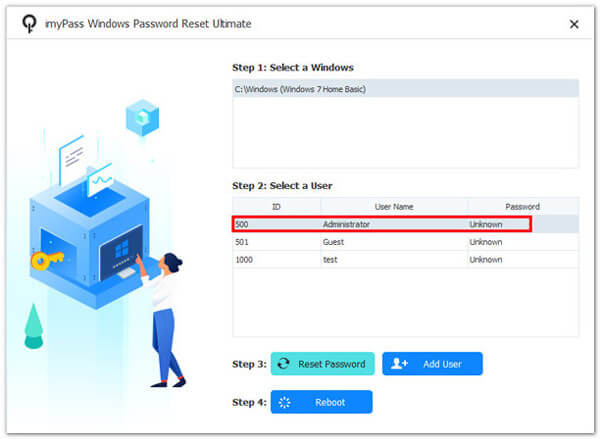
Teraz, gdy resetowanie zostało wykonane, możesz wysunąć podłączony nagrany dysk i kliknąć Restart aby ponownie uruchomić urządzenie z systemem Windows lub, jeśli to konieczne, dokonać zmian w jego ustawieniach.
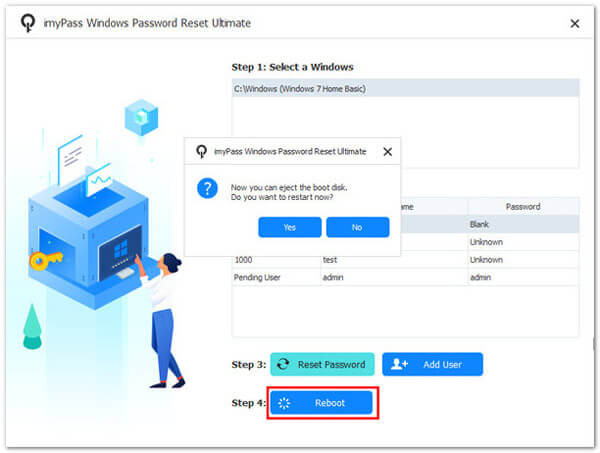
Jak widać, zresetowanie hasła administratora można wykonać szybko i łatwo za pomocą imyPass Windows Password Reset. Jeśli masz zapomniałeś hasła do systemu Windows 10 i nie możesz uzyskać dostępu do swojego konta, to narzędzie pozwala usunąć lub zresetować hasło w zaledwie kilku krokach bez konieczności posiadania umiejętności technicznych. Jest to niezawodne rozwiązanie, które pomaga odzyskać pełną kontrolę nad komputerem bez ponownej instalacji systemu Windows lub utraty danych.
Część 3. Jak znaleźć hasło administratora w systemie Windows 10 za pomocą wiersza poleceń
Wiersz polecenia może wyglądać na podstawowe, ale jest to potężne narzędzie ukryte w każdym komputerze z systemem Windows. Możesz zarządzać kontami, zmieniać hasła i rozwiązywać problemy z logowaniem za pomocą prostych poleceń. Jeśli pytasz, jak znaleźć hasło administratora w systemie Windows 10 za pomocą wiersza poleceń, oto, co powinieneś wiedzieć: nie zobaczysz samego hasła. Ale jeśli nadal masz dostęp do innego konta, możesz użyć wiersza poleceń, aby zresetować hasło administratora lub utworzyć nowe konto z uprawnieniami administratora.
Jest szybka, wbudowana w system i nie wymaga żadnych dodatkowych narzędzi ani pobierania. Dla wielu użytkowników ta metoda jest jednym z najszybszych i najwygodniejszych sposobów na naprawienie zablokowanego konta lub przywrócenie komputera do stanu roboczego bez kłopotów.
wciśnij Okna naciśnij klawisz na klawiaturze i znajdź Wiersz polecenia aby go otworzyć. Upewnij się, że klikniesz prawym przyciskiem myszy, wybierz Uruchom jako administrator i kliknij TAk kontynuować.
Wpisz użytkownika sieciowego w wierszu poleceń, aby wyświetlić konto użytkownika aktualnie zalogowanego na komputerze. Następnie wpisz użytkownik sieciowy nazwa użytkownika w wierszu poleceń, ale teraz zmień nazwę użytkownika docelowego, do którego chcesz uzyskać dostęp, na przykład użytkownik sieciowy Philip.
Następnie zostaniesz poproszony o podanie nowego hasła do konta. Postępuj zgodnie z instrukcjami, ponieważ otrzymasz również powiadomienie o konieczności ponownego wpisania hasła w celu potwierdzenia zmian. Po wykonaniu tej czynności możesz zamknąć okno.
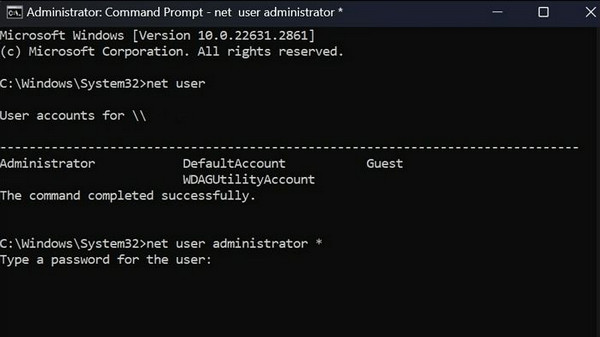
Jednakże, jeśli chcesz używać tylko Wiersz poleceń umożliwiający sprawdzenie hasła administratora w systemie Windows teraz, gdy znalazłeś hasło administratora ustawione na Twoim komputerze.
Wniosek
Niezależnie od tego, czy używasz narzędzia takiego jak imyPass czy Command Prompt, oba dają Ci możliwość powrotu do komputera. imyPass jest świetny, jeśli chcesz szybkiej, łatwej naprawy bez konieczności posiadania umiejętności technicznych. Z drugiej strony Command Prompt jest solidnym wyborem, jeśli nadal masz dostęp do swojego systemu i wiesz, jak używać poleceń.
Teraz, gdy już się nauczyłeś jak znaleźć hasło administratora systemu Windows 10, nie musisz panikować następnym razem, gdy zostaniesz zamknięty na zewnątrz. Przy odpowiednich krokach powrót jest prosty, a Ty znów masz kontrolę.
Gorące rozwiązania
-
Hasło systemu Windows
- Pomiń hasło systemu Windows 8
- Pokaż hasło administratora za pomocą CMD
- Pomiń hasło systemu Windows 10
- Zhakuj hasło na komputerze z systemem Windows
- Pomiń hasło administratora w systemie Windows
- 5 najlepszych programów do łamania haseł w systemie Windows 10
- Resetowanie hasła systemu Windows Vista
- Darmowe narzędzia do odzyskiwania haseł systemu Windows
-
Wskazówki dotyczące systemu Windows
-
Napraw Windows
-
Wskazówki dotyczące hasła
Resetowanie hasła systemu Windows
Zresetuj konto administratora/użytkownika systemu Windows
Darmowe pobieranie Darmowe pobieranie
